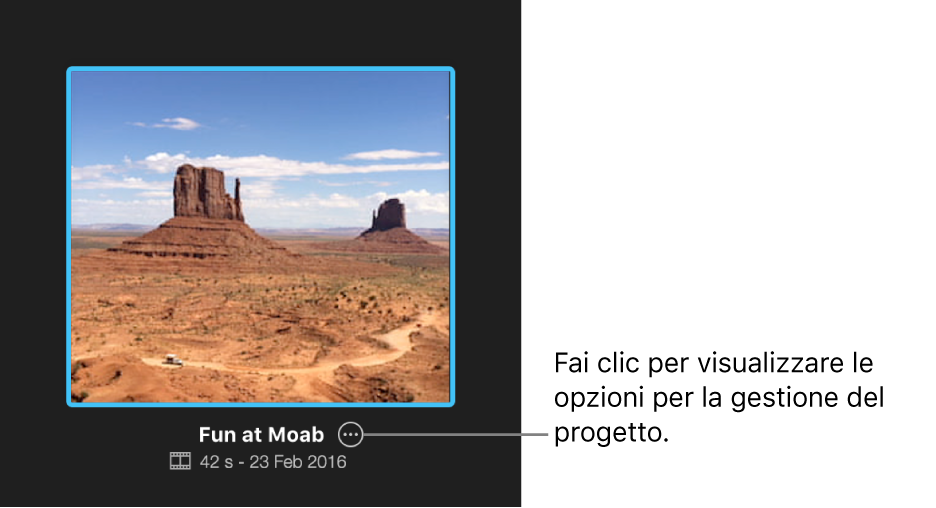Lavorare con i progetti in iMovie sul Mac
Puoi sfogliare, cercare e aprire i tuoi progetti filmato e trailer nella vista Progetti.
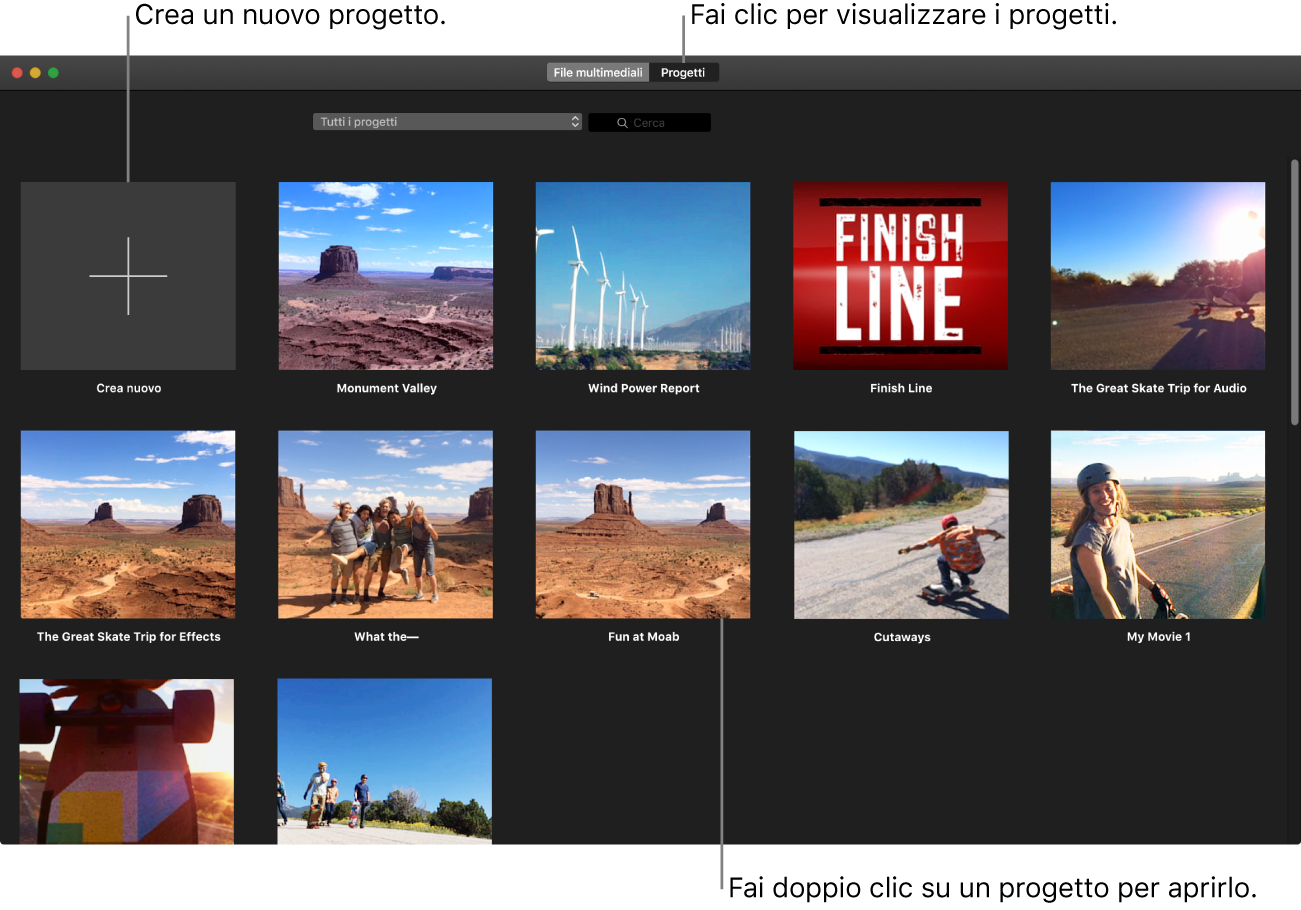
Sfogliare, filtrare e cercare progetti
Nell’app iMovie
 sul Mac, apri la vista Progetti facendo clic sul pulsante Progetti nella barra degli strumenti.
sul Mac, apri la vista Progetti facendo clic sul pulsante Progetti nella barra degli strumenti.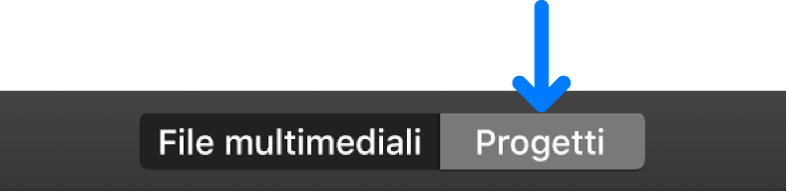
Se stai modificando un progetto, fai clic sul pulsante indietro Progetti sul lato sinistro della barra degli strumenti.
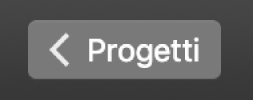
Nel campo di ricerca, digita un nome completo o una parte del nome del progetto che desideri cercare.
Nella vista Progetti verranno visualizzati i progetti il cui nome corrisponde al testo che hai digitato. Per visualizzare di nuovo tutti i progetti, cancella il contenuto del campo di ricerca.
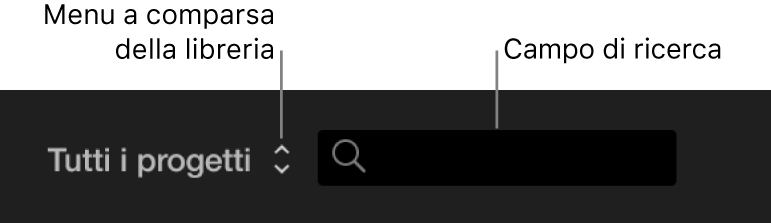
Esegui una delle operazioni descritte di seguito.
Visualizzare progetti di un’altra libreria: fai clic sul menu a comparsa Libreria e scegli una libreria.
Visualizzare progetti in tutte le librerie aperte: fai clic sul menu a comparsa Libreria e scegli “Tutti i progetti”.
Visualizzare i progetti modificati di recente: fai clic sul menu a comparsa Libreria e scegli un’opzione.
Aprire un progetto per modificarlo
Nell’app iMovie
 sul Mac, fai doppio clic su un progetto nella vista Progetti.
sul Mac, fai doppio clic su un progetto nella vista Progetti.Il progetto viene aperto nella timeline. Per tornare alla vista Progetti, fai clic sul pulsante indietro Progetti sul lato sinistro della barra degli strumenti.
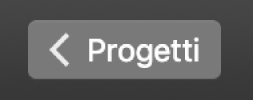
Sfogliare i file multimediali dei progetti
Puoi sfogliare foto e clip video utilizzati nel progetto che stai modificando nella timeline. Quando apri un progetto, sopra l’elenco Librerie viene visualizzata una sezione “File multimediali progetto”. Quando selezioni il nome del progetto sotto “File multimediali progetto”, tutti i file multimediali nel progetto aperto vengono mostrati nel browser. Gli stessi file multimediali appaiono anche nella libreria di iMovie; puoi fare clic sulla libreria di iMovie per visualizzarli nel loro contesto.
Nell’app iMovie
 sul Mac, fai doppio clic su un progetto nella vista Progetti per aprirlo nella timeline.
sul Mac, fai doppio clic su un progetto nella vista Progetti per aprirlo nella timeline.Seleziona il nome del progetto sotto “File multimediali progetto” nella barra laterale.
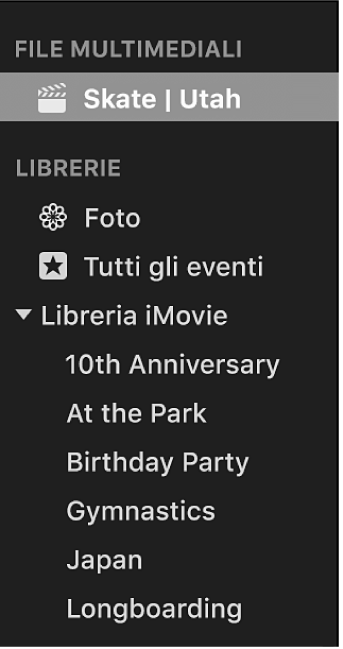
I clip utilizzati nel progetto vengono visualizzati nel browser.
Gestire progetti
Nell’app iMovie
 sul Mac, apri la vista Progetti quindi fai clic sul progetto che vuoi gestire.
sul Mac, apri la vista Progetti quindi fai clic sul progetto che vuoi gestire.Fai clic sul pulsante a destra del nome del progetto che desideri gestire, quindi esegui una delle seguenti operazioni:
Riprodurre il progetto: scegli Riproduci.
Aprire il progetto: scegli “Apri progetto”.
Condividere il progetto: seleziona Condividi progetto, quindi la modalità di condivisione del progetto.
Copiare il progetto in un’altra libreria: scegli “Copia nella libreria”, quindi scegli il nome della libreria.
Spostare il progetto in un’altra libreria: scegli “Sposta nella libreria”, quindi scegli il nome della libreria.
Convertire un progetto trailer in un progetto filmato: scegli “Converti trailer in filmato”.
Rinominare il progetto: scegli “Rinomina progetto”, quindi digita un nuovo nome.
Duplicare il progetto: scegli “Duplica progetto”.
Eliminare il progetto: scegli “Elimina progetto”.
Nota: Se elimini un progetto che contiene file multimediali, nella libreria aperta viene creato un nuovo evento con lo stesso nome del progetto, che include i file multimediali dello stesso.